excel表格导入word显示不全怎么办?
发布时间:2021年02月04日 15:42
在我们的日常工作学习中,通常需要将Excel表格导入到word文档中,但是通常会出现由于Excel表格太大,内容过多,插入到Word文档后,超出了Word显示的范围,导致显示内容不全的情况,造成了阅读上的一些困然,相信电脑前的朋友一定也遇到过,那么该如何的解决这个困然呢?下面小编就为大家介绍具体操作方法,希望能对大家有所帮助。
1、打开需要复制的excel表格,然后将表格选中后按下ctrl+c组合键进行复制,如图所示。
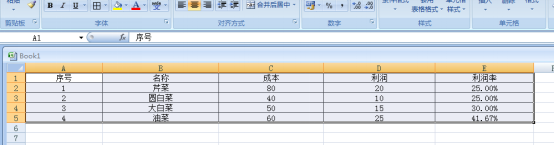
2、打开需要粘贴的word文档,然后按下ctrl+v组合键进行粘贴。粘贴后,我们发现表格 太大了,在word文档无法全部显示,此时该怎么办呢?如图所示。
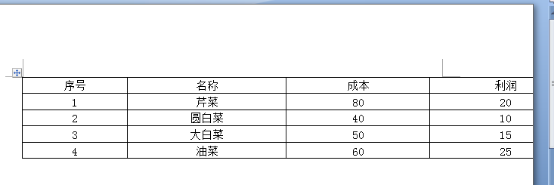
3、此时我们可以选择word文档菜单栏的【视图】-【web版式视图】,就可以将表格全部显示出来了。
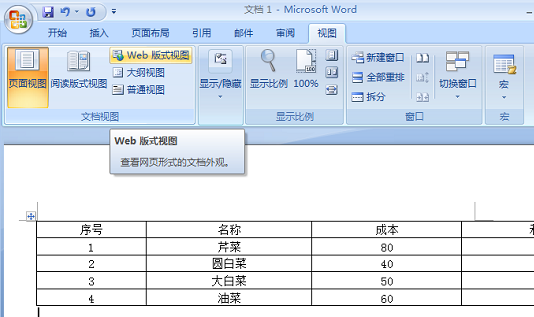
4、我们还可以点击word底部的【阅读视图】,就可以看到全部的excel表格了。

5、表格全部显示在Word文档中,如图所示。

上面就是小编为大家带来的Excel表格导入Word显示不全的解决方法,是不是一点也不困难。小编也会在后边,更多的为大家分享有关Word和Excel的一些操作小技巧,希望我的分享电脑前的朋友能够喜欢呦!
本篇文章使用以下硬件型号:联想小新Air15;系统版本:win10;软件版本:Excel 2007,Word 2007。






